- Հեղինակ Jason Gerald [email protected].
- Public 2024-01-19 22:12.
- Վերջին փոփոխված 2025-01-23 12:20.
Այս wikiHow- ը սովորեցնում է ձեզ, թե ինչպես ուղարկել ընդլայնված էմոջի WhatsApp- ում ՝ վերբեռնելով միայն մեկ էմոջի պարունակող հաղորդագրություն:
Քայլ
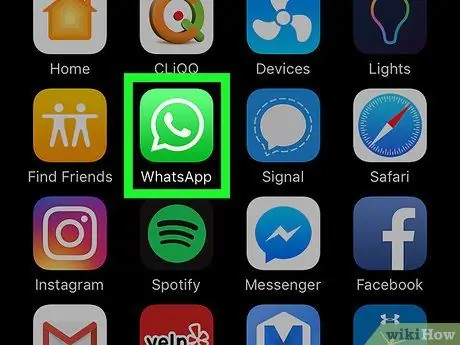
Քայլ 1. Բացեք WhatsApp- ը:
Այս ծրագիրը նշվում է կանաչ պատկերակով `խոսքի պղպջակների ուրվագծով:
Եթե WhatsApp- ը ձեր հեռախոսում հաստատված չէ, ապա շարունակելուց առաջ պետք է հաստատեք ձեր հեռախոսահամարը:
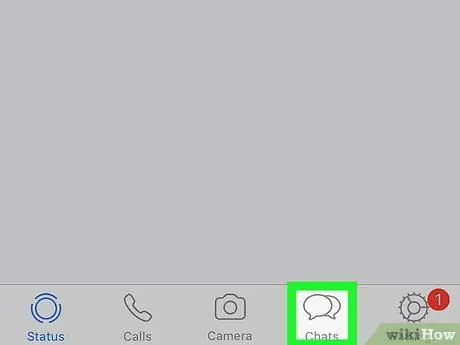
Քայլ 2. Հպեք sրույցներ:
Այս ներդիրը գտնվում է էկրանի ներքևում (iPhone) կամ էկրանի վերևում (Android):
Եթե WhatsApp- ն անմիջապես ցուցադրում է զրուցարանի պատուհանը, նախ կտտացրեք «Հետ» կոճակին էկրանի վերին ձախ անկյունում:
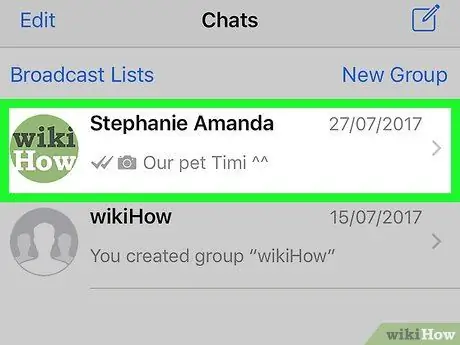
Քայլ 3. Բացեք զրույցը:
Հպեք այն զրույցին, որը ցանկանում եք բացել:
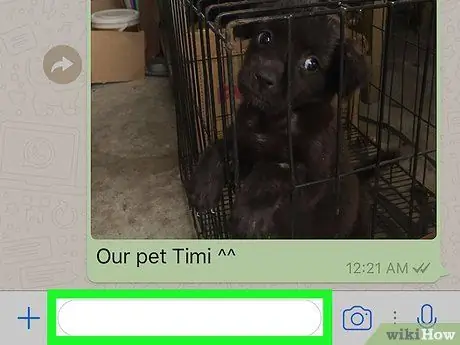
Քայլ 4. Հպեք տեքստային դաշտին:
Այս սյունակը գտնվում է էկրանի ներքևում: Դրանից հետո կցուցադրվի հեռախոսի ստեղնաշարը:
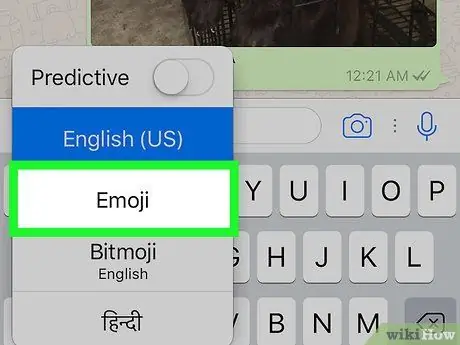
Քայլ 5. Հպեք emoji կոճակին:
IPhone- ում հպեք ստեղնաշարի ներքևի ձախ անկյունում գտնվող ժպիտի պատկերակին: Հնարավոր է, որ առաջին հերթին անհրաժեշտ լինի սեղմել և պահել գլոբուսի պատկերակը `ժպտացող դեմքի պատկերակը ցուցադրելու համար:
Android սարքերում հպեք ստեղնաշարի ժպիտով պատկերակին կամ սեղմեք և պահեք Enter ստեղնը:
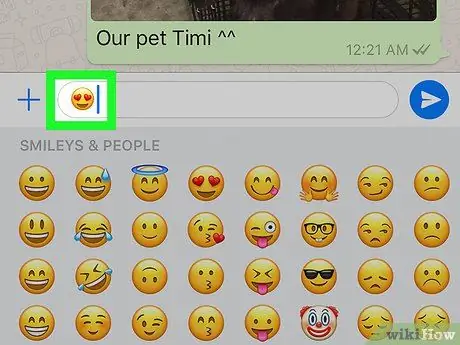
Քայլ 6. Տեղադրեք emoji առանց տեքստի:
Կան մի քանի չափի էմոջի, որոնք կարող եք ուղարկել.
- 1 էմոջի - Մեկ էմոջի նիշ մուտքագրելը ՝ առանց որևէ այլ նշանի կամ տեքստի, զրուցի պատուհանում կցուցադրի ամենամեծ էմոջին:
- 2 էմոջի - Երկու emoji նիշ մուտքագրելը ՝ առանց որևէ այլ նշանի կամ տեքստի, մի փոքր ավելի փոքր չափի emoji կցուցադրի ՝ համեմատած չաթ պատուհանի մեկ emoji նիշի հետ:
- 3 էմոջի - Երեք նշանի էմոջի մուտքագրելը ՝ առանց որևէ այլ կերպարի կամ տեքստի, զրուցի պատուհանում մի փոքր ավելի մեծ էմոջի կցուցադրի, քան տեքստին հաջորդած էմոջին:
- 4 էմոջի (կամ ավելի) - Չորս էմոջի նիշ (կամ ավելի) մուտքագրելը զրույցի պատուհանում կցուցադրի նույն չափի էմոջի, ինչպես երբ տեքստում զմայլիկ տեղադրելը:
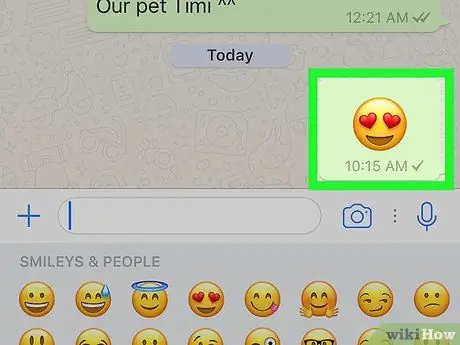
Քայլ 7. Հպեք «Ուղարկել» կոճակին:
Այս թղթե ինքնաթիռի պատկերակը գտնվում է տեքստային դաշտի աջ ծայրում: Որոշ Android սարքեր այս կոճակը ցուցադրում են որպես տիզի պատկերակ: Հպվելուց հետո ավելի մեծ էմոջին կուղարկվի զրույցի պատուհան:






